Como eliminar elementos de Apple Wallet en 2023

Queres eliminar os pases caducados e ordenar Apple Wallet? Siga como explico neste artigo como eliminar elementos de Apple Wallet.
Finalmente podes eliminar as distraccións non desexadas activando Non molestar no teu iPad. Non molestar inclúe escoller as aplicacións e as persoas que poderán acceder. Tamén podes personalizar as túas pantallas para axudar a limitar as distraccións e establecer un horario para que se active aínda que o esquezas. Tamén hai filtros de foco que podes usar. Vexamos como podes activar o non molestar e personalizalo.
Como activar o Non molestar no iPad
Non molestar no iPad pode ser moi útil xa que pode evitar que as notificacións, as chamadas ou as alertas interrompan as túas reunións e permíteche durmir unha boa noite. Se non che gusta apagar completamente o teu iPad, podes configurar unha programación para que non pase nada mentres dormes. Ademais, a función axúdache a mellorar a duración da batería xa que reduce o uso de enerxía ao limitar o que pasa.
Activar Non molestar no iPad é rápido e sinxelo. Abre o Centro de control deslizando o dedo cara abaixo dende a parte superior dereita da pantalla . Toca Foco , seguido de Non molestar .
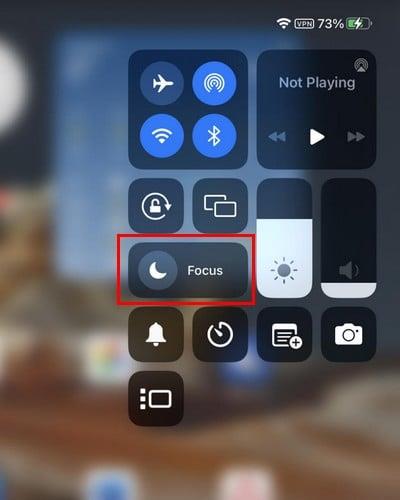
A opción poñerase en branco e indicará que está activada. Tocar os puntos dáche control sobre canto tempo o deixarás activado. Podes escoller entre opcións como:
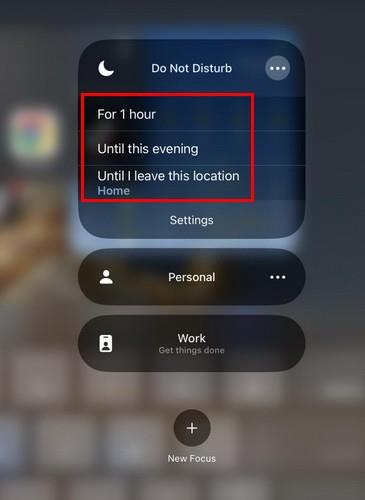
Sabrás que está aceso xa que verás unha lúa xunto á porcentaxe de batería na parte superior dereita.
Como personalizar o Non molestar no iPad
Podes personalizar o funcionamento da función accedendo a Configuración. Unha vez en Configuración , toca Foco ( na lista de opcións á túa esquerda ). Toca Non molestar ; o primeiro que podes comezar a personalizar son as notificacións. O primeiro tipo de notificación que podes personalizar é a opción Persoas. Escolle se queres permitir as notificacións de determinadas persoas ou silenciar as notificacións de determinadas persoas. Unha vez que elixiches, toca a opción Engadir persoas e engade contactos.
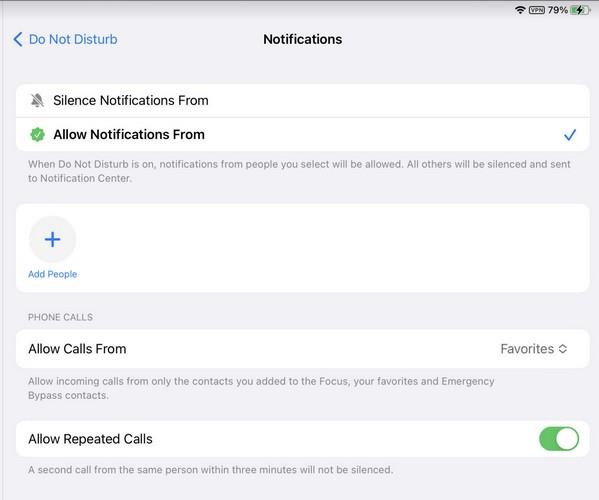
A continuación tamén verás unha opción para permitir chamadas de determinadas persoas. A opción predeterminada establecerase en Favoritos, pero toca a opción e escolle entre opcións como:
Na parte inferior, verás a opción para activar Permitir chamadas repetidas. Iso é todo cando personaliza as túas notificacións co Non molestar do iPad.
Como personalizar a pantalla ao usar Non molestar no iPad
Toca a opción Editar se xa tes unha pantalla na sección Personalizar pantallas. Supoña que non toca a opción Escolla para comezar. Podes escoller as páxinas de inicio ás que queres acceder na páxina seguinte. Por exemplo, podes seleccionar aquela que teña só as aplicacións que necesites.
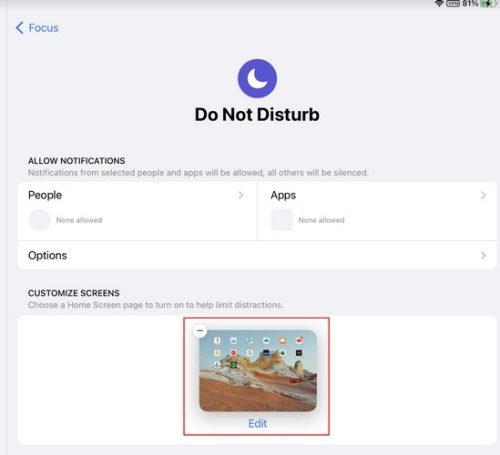
É unha boa idea non incluír a pantalla de inicio con todos os xogos que che gusta xogar se queres rematar algún traballo. Podes escoller máis dunha páxina de inicio. As pantallas de inicio que elixas aparecerán na sección Personalizar pantalla cunha icona menos. Se cambias de opinión e queres eliminar unha pantalla, toca a icona menos. As pantallas incluídas nesta sección son as únicas que verás mentres o modo Non molestar estea activado.
Como configurar unha programación para Non molestar no iPad
Podes crear o teu horario indo a Configuración > Foco > Non molestar > Establecer un horario . Toca a opción Engadir programación e escolla como comezar esta programación. Podes facelo comezar nun momento específico, estar nun lugar determinado ou usar unha aplicación concreta. Esta última opción activará a función Non molestar cando uses unha aplicación específica.
Hora: se queres configurar a función Non molestar usando a hora, terás que escoller entre e para hora. Lembra engadir os días nos que queres aplicar o horario.
Localización: para establecer unha localización, engade o enderezo do lugar onde precisas estar para que se active a función Non molestar. Escolla a localización da opción listada para engadila á lista e toque a opción Feito na parte superior dereita. Se esqueces o enderezo que introduciches, volve a Non molestar e aparecerá en Establecer un horario. Na lista, tamén verás que dirá que está activado. Isto significa que, se non queres que o modo Non molestar se active nesta localización, selecciona o enderezo e desactívao.
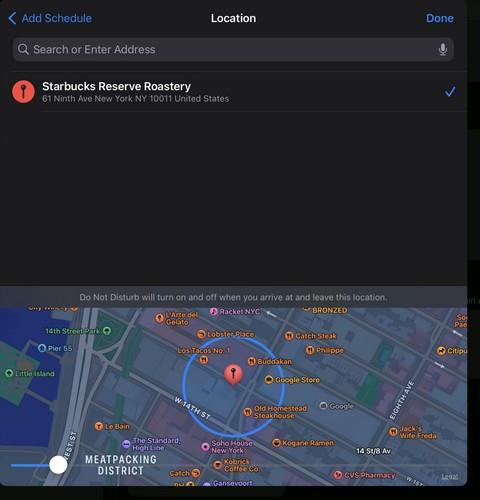
Aplicación: a última opción é sinxela de usar. Cando o teu iPad detecte que comezaches a usar a aplicación que engadiches, activará automaticamente o Non Molestar. Un inconveniente é que non podes escoller entre unha aplicación á vez, polo que debes repetir o proceso para varias aplicacións.
Como usar os filtros de foco para Non molestar no iPad
A última opción en Non molestar é Filtros de foco. Cando abras esta opción, verás opcións para:
Podes decidir que calendarios, correos electrónicos, etc. podes ver cando o Non molestar está activado. Por exemplo, pode determinar que calendarios quere ver se filtra a opción de calendario. Quizais só queiras ver o teu calendario persoal e ocultar os calendarios laborais para desconectarte e pasar tempo coa familia. O mesmo aplícase ás restantes opcións listadas anteriormente.
Na parte inferior de Filtros de foco, tamén verás a sección Filtros do sistema. Cando o modo Non molestar está activado, podes activar o modo escuro ou claro ou activar o modo de baixo consumo. Aínda que estes pasos se explican para un iPad, tamén se poden seguir os mesmos pasos para un iPhone.
Lecturas complementarias
Hai outros lugares nos que tamén podes configurar o Non molestar. Por exemplo, aquí tes como podes configurar as horas de non molestar no lugar de traballo para Slack . Tamén é posible configurar Non molestar en Zoom .
Conclusión
Pode ser difícil separar o traballo das cousas persoais. Podes ter a tentación de responder a ese correo electrónico cando deberías relaxarte. Pero con Non molestar, podes decidir que notificacións recibes e que persoas poden contactar contigo. Tamén podes modificar o modo Non molestar aínda que o teñas usado durante un tempo.
Queres eliminar os pases caducados e ordenar Apple Wallet? Siga como explico neste artigo como eliminar elementos de Apple Wallet.
Tanto se es un adulto como un mozo, podes probar estas aplicacións para colorear para liberar a túa creatividade e calmar a túa mente.
Este tutorial móstrache como resolver un problema co teu dispositivo Apple iPhone ou iPad que mostra a localización incorrecta.
Consulta como podes activar e xestionar o Non molestar no iPad para que te concentres no que hai que facer. Aquí están os pasos a seguir.
Consulta as diferentes formas en que podes facer máis grande o teclado do teu iPad sen unha aplicación de terceiros. Vexa tamén como cambia o teclado cunha aplicación.
Estás enfrontando o iTunes que non detecta o erro do iPhone ou iPad no teu PC con Windows 11? Proba estes métodos comprobados para solucionar o problema agora.
Sentes que o teu iPad non está a facer traballo rápido? Non podes actualizar ao iPadOS máis recente? Busca aquí os sinais que indican que debes actualizar o iPad.
Buscas os pasos para activar o gardado automático en Excel? Le esta guía sobre como activar o Gardado automático en Excel en Mac, Windows 11 e iPad.
Vexa como pode manter os seus contrasinais en Microsoft Edge baixo control e evitar que o navegador garde contrasinais futuros.
Chrome pode fallar e non mostrarche as imaxes. Descubre os consellos útiles que debes seguir para solucionar o problema de que Chrome non mostra imaxes.







